Best practices om de installatietijden van Windows Update te verbeteren
Een cumulatieve update voor Windows bevat alle componenten die nodig zijn voor een bepaalde versie van Windows 10 . Maar na verloop van tijd, naarmate nieuwe componenten worden onderhouden, neemt de totale omvang van de laatste cumulatieve update ( LCU ) toe en wordt de updatetijd langer. Dit gebeurt omdat nieuwe componenten die zijn toegevoegd via kwaliteitsupdates Component-Based Servicing ( CBS ) gebruiken om updates te installeren. Bij deze methode worden componenten en functies verpakt als kleine modules die de volledige functionaliteit omvatten. Hier zijn een paar best practices die u kunt toepassen om de installatietijd en ervaring van Windows Update te verbeteren.(Windows Update installation)
Best practices om de installatietijden van Windows Update te verbeteren(Windows Update)
Zoals u wellicht weet, bestaat het installatieproces van de kwaliteitsupdate van Windows uit drie hoofdfasen. Tijdens de online fase wordt de update niet gecomprimeerd en worden de wijzigingen gefaseerd uitgevoerd. Vervolgens is er een Shutdown-fase waarin het bijgewerkte plan wordt gemaakt en gevalideerd. Daarna wordt het systeem uitgeschakeld. Ten slotte is er de herstartfase(Reboot) waarin het systeem opnieuw wordt opgestart, componenten worden geïnstalleerd en de wijzigingen worden doorgevoerd.
Het zijn de fasen Afsluiten(Shutdown) en Opnieuw opstarten(Reboot) die een grote impact hebben op het werk, aangezien gebruikers geen toegang hebben tot hun systemen terwijl het proces plaatsvindt. U kunt dit op de volgende manieren beheren.
- Upgrade Windows 10 naar de nieuwste build.
- Maak hardware-optimalisaties.
- Verbeter de kloksnelheid van de CPU.
- Voer een enkel antivirus- of bestandssysteem uit, filterstuurprogramma.
- Plan updates voor periodes met weinig verkeer.
Laten we de bovenstaande methoden wat gedetailleerder bespreken.
1] Upgrade naar Windows 10 naar de nieuwste build
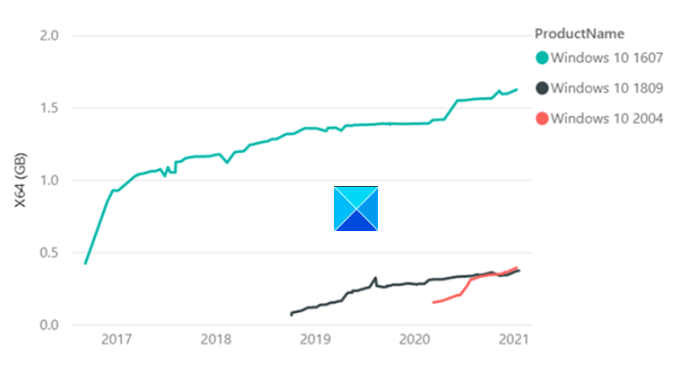
Latere(Later) versies van Windows , vanaf Windows v1809, bieden technologische verbeteringen die de grootte van de updates verkleinen en efficiënter te installeren zijn. Statistische(Statistical) gegevens onthullen,
LCU van Windows 10 , versie 1607 was 1,2 GB groot, een jaar na RTM in vergelijking met LCU Windows v1809, die een jaar na RTM slechts 310 MB (0,3 GB) was .
2] Maak hardware-optimalisaties
Onderzoekers bij Microsoft merkten tijdens interne tests dat er tot 6x minder installatietijd was wanneer ze Windows en het updateproces op een snelle SSD -schijf hadden uitgevoerd in plaats van op HDD . We raden gebruikers daarom aan om Windows en het updateproces op snelle SSD-schijven uit te voeren in plaats van op HDD door de Windows -schijf in de SSD te plaatsen .
Lezen(Read) : Verschillende soorten Windows-updates(Different types of Windows Updates) .
3] Verbeter de kloksnelheid van de CPU
CPU- kloksnelheid is het knelpunt en CPU- upgrades kunnen een verschil maken. Als uw pc is uitgerust met een Intel CPU met een SKU (naam) eindigend op 'K' of X (i7–7700k, i5–6600K, enz.), en een moederbord ondersteunt met een chipset die begint met Z of X-serie ( Z170 , X99 , enz.), voer het BIOS van de computer in .
Wijzig vervolgens de kloksnelheid en het voltage van de kern in gedefinieerde getallen en ga naar Windows om de stabiliteit van uw nieuwe kloksnelheden te testen (overklokken). Voer deze procedure uit totdat u de gewenste snelheid/max. temperatuur bereikt.
4] Voer(Run) een enkel antivirus- of bestandssysteemfilterstuurprogramma uit
Zorg(Make) ervoor dat u één antivirus- of bestandssysteemfilterstuurprogramma gebruikt. Het gelijktijdig uitvoeren van een antivirusprogramma van derden en Microsoft Defender kan het updateproces vertragen. Windows Defender is standaard ingeschakeld. Wanneer u een ander antivirusprogramma installeert, wordt Defender automatisch uitgeschakeld .
5] Plan(Schedule) updates voor perioden met weinig verkeer
Het installeren van updates tijdens de piekuren duurt lang. Dus in plaats van dat tijdstip te kiezen, kunt u updates plannen voor buiten kantooruren wanneer de activiteit laag is. Ga hiervoor naar Instellingen(Settings) en geef aan wanneer je updates wilt inplannen.
Microsoft heeft ook suggesties om de prestaties van de offline scan van Windows Update te verbeteren.(Windows Update)
Het gebruik van Windows Update Agent ( WUA ) om offline naar updates te zoeken is een geweldige manier om te controleren of uw apparaten veilig zijn zonder verbinding te maken met Windows Update of met een Windows Server Update Services ( WSUS ) -server. Als u problemen ondervindt met onvoldoende geheugen tijdens het uitvoeren van WUA - scans, raden we de volgende oplossingen aan:
- Bepaal(Identify) of online- of WSUS -updatescans opties zijn in uw omgeving.
- Als u een offline scantool van een derde partij gebruikt die intern WUA aanroept, kunt u overwegen deze opnieuw te configureren om (WUA)WSUS of WU te scannen .
- Voer de offline scan van Windows Update (Run Windows Update)uit(Window) tijdens een onderhoudsvenster waarin geen andere toepassingen geheugen gebruiken.
- Verhoog(Increase) het systeemgeheugen naar 8GB of meer, dit zorgt ervoor dat de metadata kan worden geparseerd zonder geheugenproblemen.
Ik hoop dat je het bericht informatief vindt.
Related posts
Knop Problemen oplossen op de Windows Update-pagina
Waar te vinden en hoe het Windows Update-logboek te lezen in Windows 11/10
Hoe Windows Update-fout 0x80240061 op te lossen?
Andere Microsoft-producten bijwerken met Windows Update
Windows Update kan niet worden geïnstalleerd met foutcode 0x8024004a
Fix Windows Update-fout 80072EFE
PowerShell-script om de Windows Update-status te controleren
Windows Update onderbreken in Windows 11/10 tot 365 dagen
Hoe Windows Update-componenten te resetten in Windows 11/10
Hoe u Windows Update-fout 0xc1900201 kunt oplossen
Fix fout 0x8007042c voor Windows Update of Firewall
Fix Windows Update-fout 0x80240439 op Windows 10
Windows Update-fout 0x800B0101, er is een fout opgetreden in het installatieprogramma
Fix Windows Update-fout 0x80070005
Automatische Windows-update uitschakelen in Windows 11/10
Windows blijft dezelfde update aanbieden of installeren
Fix Windows 10 Update-foutcode 0x80d02002
Windows Update kan niet worden geïnstalleerd, fout 0x80070643
Fix Windows Update-fout 0x8e5e03fa op Windows 10
Fix Error 0x80072efe op Windows 10 Update Assistant
